Porovnání e-knih¶
Calibre zahrnuje integrovaný nástroj porovnání e-knih, který může být použit pro zobrazení, co se změnilo uvnitř e-knihy po úpravě nebo převodu. Umí porovnat knihy ve formátech EPUB a AZW3.
Pro jeho použití buď otevřete e-knihu v nástroji pro Úprava e-knih a klikněte na Soubor → Porovnat s jinou knihou nebo použijte panel Podrobnosti o knize. Pokud provádíte převod z EPUB do EPUB, původní soubor EPUB bude uložen jako ORIGINAL_EPUB. Jednoduše klikněte pravým tlačítkem myši na položku ORIGINAL_EPUB v panelu Podrobnosti o knize a zvolte Porovnat s formátem EPUB.
Nástroj porovnání, který se otevře, bude vypadat jako snímek obrazovky níže. Ukáže vám rozdíly v textu, stylech a obrázcích ve zvolených knihách.
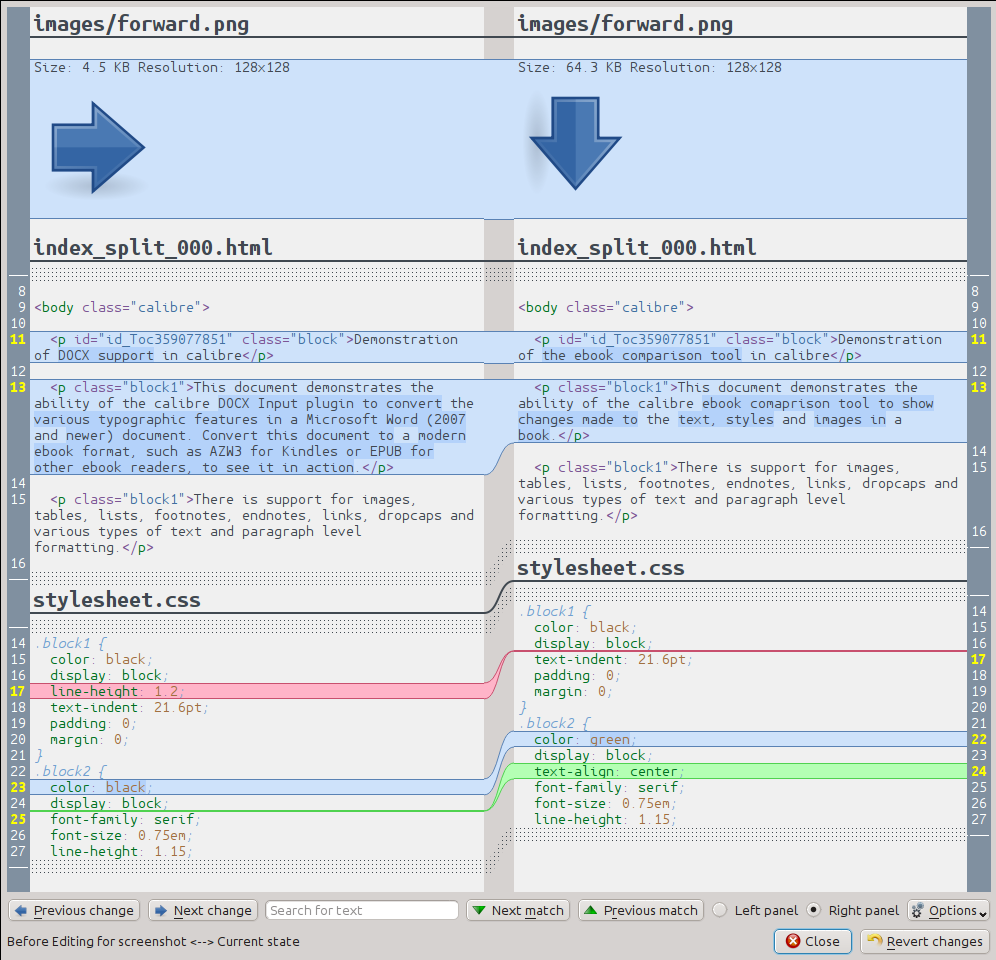
Pochopení zobrazení porovnání¶
Jak můžete vidět na snímku obrazovky výše, zobrazení porovnání ukazuje rozdíly mezi dvěma knihami vedle sebe. Jsou zobrazeny pouze rozdíly s několika řádky kontextu kolem nich. Tak můžete snadno vidět na první pohled pouze to, co se změnilo uvnitř velkého dokumentu, jako je kniha.
Přidaný text je zobrazen se zeleným pozadím, odebraný text s červeným pozadím a změněný text s modrým pozadím.
Čísla řádků všeho změněného textu jsou zobrazena po stranách, umožňují snadno přejít na konkrétní změnu v editoru. Když otevřete nástroj porovnání z editoru, můžete také poklepat na řádek v pravém panelu pro automatické přejití na tento řádek v editoru.
Užitečná technika při porovnávání knih je říct nástroji porovnání, aby zkrášlil textové soubory a soubory stylů, než vypočítá rozdíly. To může mít často za výsledek čistější a snadněji sledovatelné rozdíly. Abyste to udělali, klikněte na tlačítko Volby vpravo dole a zvolte Zkrášlit soubory před jejich porovnáním. Pamatujte, že zkrášlení může mít někdy nežádoucí účinky, protože může způsobit, že jsou neplatné značky změněny, aby byly platné. Pomocí tlačítka Volby můžete také změnit počet řádků kontextu zobrazovaného kolem rozdílů.
Prostřednictvím Panelu hledání v dolní části můžete hledat jakýkoliv text v rozdílech. Budete muset zadat, ve kterém panelu hledat, Levý nebo Pravý.
Spuštění nástroje porovnání¶
Nástroj porovnání je nejužitečnější, když máte dvě verze stejné knihy a chcete vidět, jaký je mezi nimi rozdíl. Za tímto účelem je několik způsobů spuštění nástroje.
Porovnání dvou souborů e-knih¶
Otevřete první soubor v nástroji Úprava e-knih. Nyní klikněte na Soubor → Porovnat s jinou knihou a zvolte druhý soubor (musí být ve stejném formátu jako první). Otevře se zobrazení porovnání s upravovaným souborem vpravo a druhým souborem vlevo.
Porovnání ORIGINAL_FMT s FMT¶
Když provádíte v calibre převod z FMT do něho samého, původní soubor je uložen jako ORIGINAL_FMT. Co se změnilo převodem, můžete zobrazit kliknutím pravým tlačítkem myši na položku ORIGINAL_FMT v panelu Podrobnosti o knize v hlavním okně calibre a výběrem Porovnat s FMT. Otevře se zobrazení porovnání s ORIGINAL_FMT vlevo a FMT vpravo.
Porovnání kontrolního bodu s aktuálním stavem knihy během úpravy¶
Nástroj Úprava e-knih má velice užitečnou funkci zvanou Kontrolní body. Ta vám umožňuje uložit aktuální stav knihy jako pojmenovaný kontrolní bod, do kterého se můžete vrátit, pokud se vám nelíbí změny, které jste udělali od vytvoření kontrolního bodu. Kontrolní body jsou také vytvářeny automaticky, když provedete různé automatizované akce v editoru. Seznam kontrolních bodů můžete vidět přejitím na Zobrazení → Kontrolní body a pak použitím tlačítka Porovnat pro porovnání knihy ve vybraném kontrolním bodu s aktuálním stavem. Nástroj porovnání zobrazí kontrolní bod vlevo a aktuální stav vpravo.
